Übung: Erstellen einer IoT Central-Anwendung
Erstellen Sie eine IoT Central-Anwendung für Ihre IoT Edge-Geräte, mit der die Verbindungsherstellung und Verwaltung durchgeführt werden kann.
Erinnern Sie sich, dass Sie die Bereitstellung eines IoT Edge-Geräts in jeder Filiale planen, mit dem die lokalen Sensoren verwaltet und die an IoT Central gesendeten Daten gefiltert werden können.
Hier verwenden Sie die Azure-Befehlszeilenschnittstelle, um eine IoT Central-Anwendung über die Vorlage Benutzerdefinierte Anwendung zu erstellen. Sie führen die CLI-Befehle in der Azure-Sandbox aus und navigieren dann zur Webbenutzeroberfläche der Anwendung. Auf der Webbenutzeroberfläche schließen Sie das Setup ab, indem Sie eine Gerätevorlage für Ihr IoT Edge-Gerät hinzufügen.
Hinweis
Diese Übung ist optional. Wenn Sie die Schritte in dieser Übung ausführen möchten, müssen Sie zuvor ein Azure-Abonnement erstellen. Wenn Sie kein Azure-Konto besitzen oder gerade kein Konto erstellen möchten, können Sie die Anweisungen durchlesen und die dargelegten Informationen nachvollziehen.
Herunterladen des Bereitstellungsmanifests
Wenn Sie die Gerätevorlage für Ihr IoT Edge-Gerät erstellen, benötigen Sie auf Ihrem lokalen Computer das Bereitstellungsmanifest und eine Schnittstellendefinition. Sie können diese Dateien herunterladen, indem Sie mit der rechten Maustaste auf die folgenden Links klicken und die Option Speichern unter auswählen:
Sie sollten sich den Speicherort dieser Dateien merken, da Sie sie später noch benötigen.
Erstellen und Konfigurieren der IoT Central-Anwendung
Die folgenden Schritte erstellen eine IoT Central-Anwendung und generieren ein API-Token, das später in diesem Modul verwendet werden soll.
Führen Sie die folgenden Befehle in Cloud Shell aus, um einen eindeutigen Namen für Ihre IoT Central-Anwendung zu generieren und in einer Umgebungsvariablen zu speichern, die Sie später verwenden können:
APP_NAME="store-manager-$RANDOM" echo "Your application name is: $APP_NAME"Notieren Sie sich den Anwendungsnamen, nur für den Fall, dass die Shell ausfällt und die Umgebungsvariable verloren geht.
Führen Sie den folgenden Befehl in Cloud Shell aus, um eine IoT Central-Anwendung in der Sandbox zu erstellen:
az iot central app create \ --resource-group <rgn>[sandbox resource group name]</rgn> \ --name $APP_NAME --sku ST2 --location centralus \ --subdomain $APP_NAME --template iotc-pnp-preview \ --display-name 'Store Management' echo "You can now navigate to: https://$APP_NAME.azureiotcentral.com/edge-manifests"Die Ausführung dieses Befehls kann ein bis zwei Minuten dauern.
Navigieren Sie in einem anderen Browsertab bzw. -fenster zu der URL, die in der Ausgabe des vorherigen Befehls enthalten ist. Auf dieser Seite in der Webbenutzeroberfläche laden Sie ein IoT Edge-Bereitstellungsmanifest hoch:
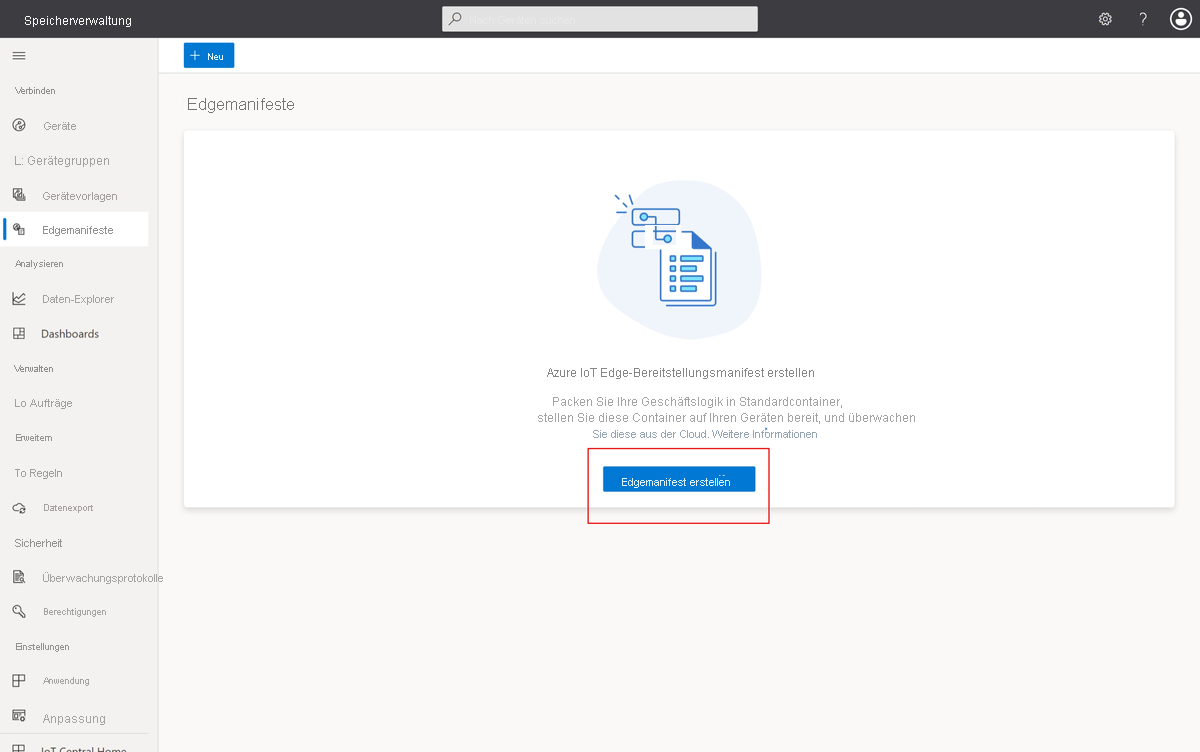
Wählen Sie Edgemanifest erstellen aus, geben Sie den Namen Environmental Sensor (Umgebungssensor) ein, wählen Sie Datei hochladen aus, und durchsuchen Sie dann die Dateien, um die Datei EnvironmentalSensorManifest-1-4.json auszuwählen, die Sie zuvor heruntergeladen haben.
Wählen Sie Weiter und dann Erstellen aus, um das Manifest hochzuladen. Das Manifest konfiguriert drei IoT Edge-Module: edgeAgent, edgeHub und SimulatedTemperatureSensor.
Wählen Sie nun Gerätevorlagen aus. Auf dieser Seite der Webbenutzeroberfläche erstellen Sie eine Gerätevorlage:
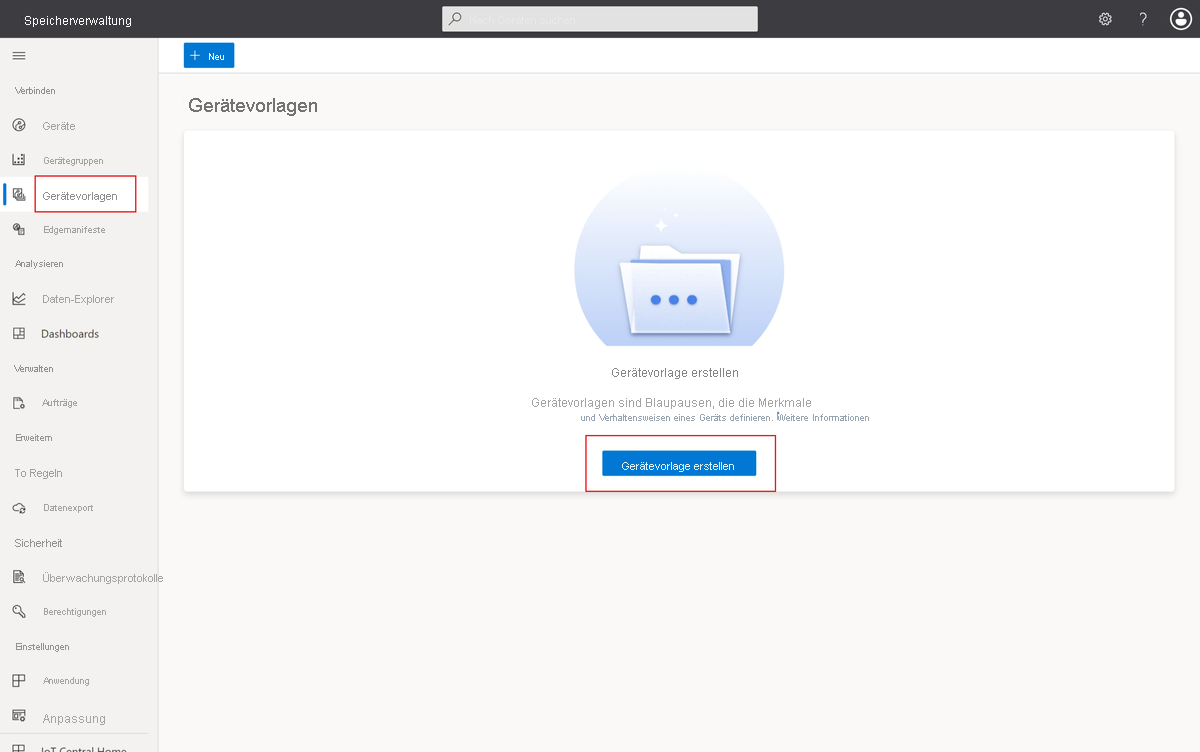
Wählen Sie die Option Gerätevorlage erstellen, die Kachel Azure IoT Edge und dann Weiter: Anpassen aus.
Geben Sie Environmental Sensor Edge Device (Umgebungssensor-Edgegerät) als Name für die Gerätevorlage ein. Wählen Sie anschließend Next: Review (Weiter: Überprüfen).
Wählen Sie Erstellen aus, um die Gerätevorlage zu erstellen. Wählen Sie anschließend Benutzerdefiniertes Modell aus, um mit einem leeren Modell zu beginnen.
Das hochgeladene Bereitstellungsmanifest verfügt über ein Modul namens SimulatedTemperatureSensor mit einer Schnittstelle namens management. Die Schnittstelle management enthält die schreibbaren Eigenschaften SendData und SendInterval. So fügen Sie Ihrer neuen Gerätevorlage diese Informationen hinzu:
Wählen Sie auf der Seite „Gerätevorlage“ im Abschnitt Modell die Option Module aus.
Wählen Sie Module aus Manifest importieren aus:
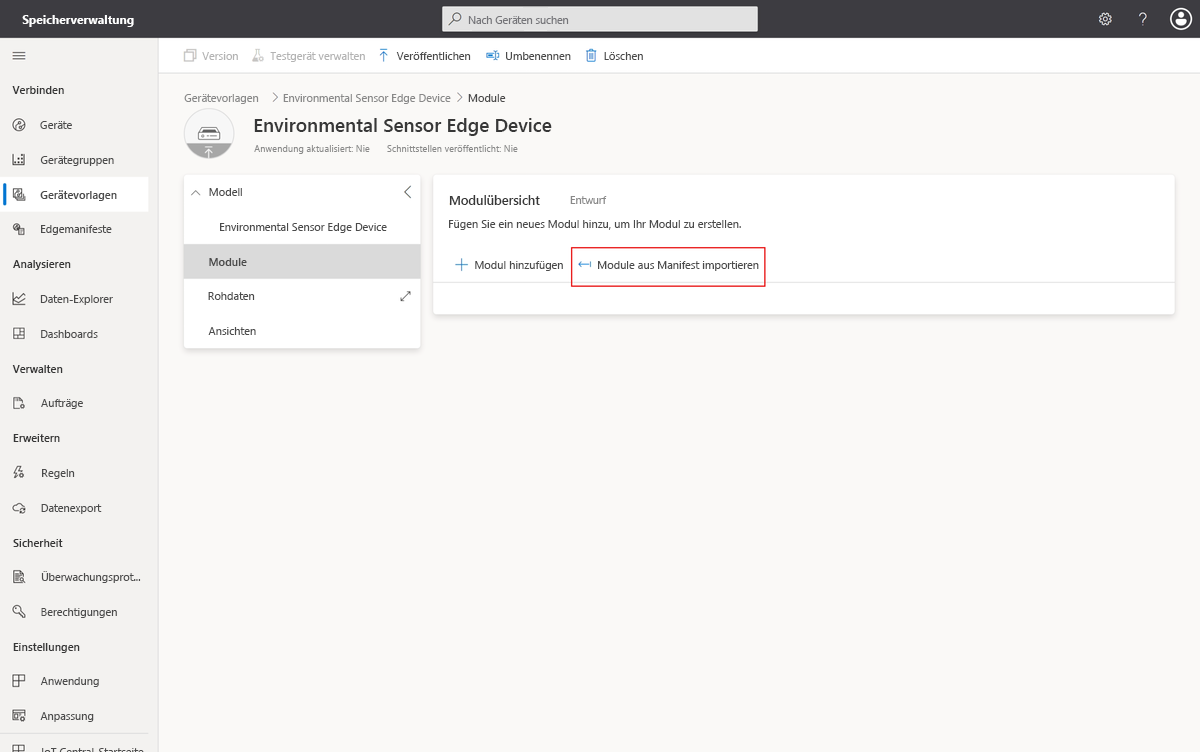
Wählen Sie das Bereitstellungsmanifest Environmental Sensor (Umgebungssensor) aus, um die Module zu importieren.
Ihre Gerätevorlage enthält jetzt das Modul SimulatedTemperatureSensor mit einer Schnittstelle management. Die Schnittstelle definiert die schreibbaren Eigenschaften SendData und SendInterval.
Das Bereitstellungsmanifest enthält keine Informationen zu den Telemetriedaten, die von den Gerätemodulen gesendet werden. Fügen Sie eine Schnittstelle mit den erforderlichen Definitionen hinzu, um für IoT Central die Erstellung von Visualisierungen für die Telemetriedaten zu ermöglichen:
Wählen Sie das Modul SimulatedTemperatureSensor und dann die Option + Add inherited interface (+ Geerbte Schnittstelle hinzufügen) aus. Unter Umständen müssen Sie ... auswählen, damit diese Option angezeigt wird.
Wählen Sie die Kachel Schnittstelle importieren aus. Wählen Sie die Datei TelemetryInterface.json aus, die Sie weiter oben heruntergeladen haben.
Auf der Schnittstelle Telemetry werden die Telemetriedatentypen machine und ambient als Objekte definiert. Das Objekt „machine“ enthält Telemetriedaten zu Temperatur und Druck. Das Objekt „ambient“ enthält Telemetriedaten zu Temperatur und Luftfeuchtigkeit. Darüber hinaus enthält die Schnittstelle auch timeCreated als DateTime-Telemetriedatentyp.
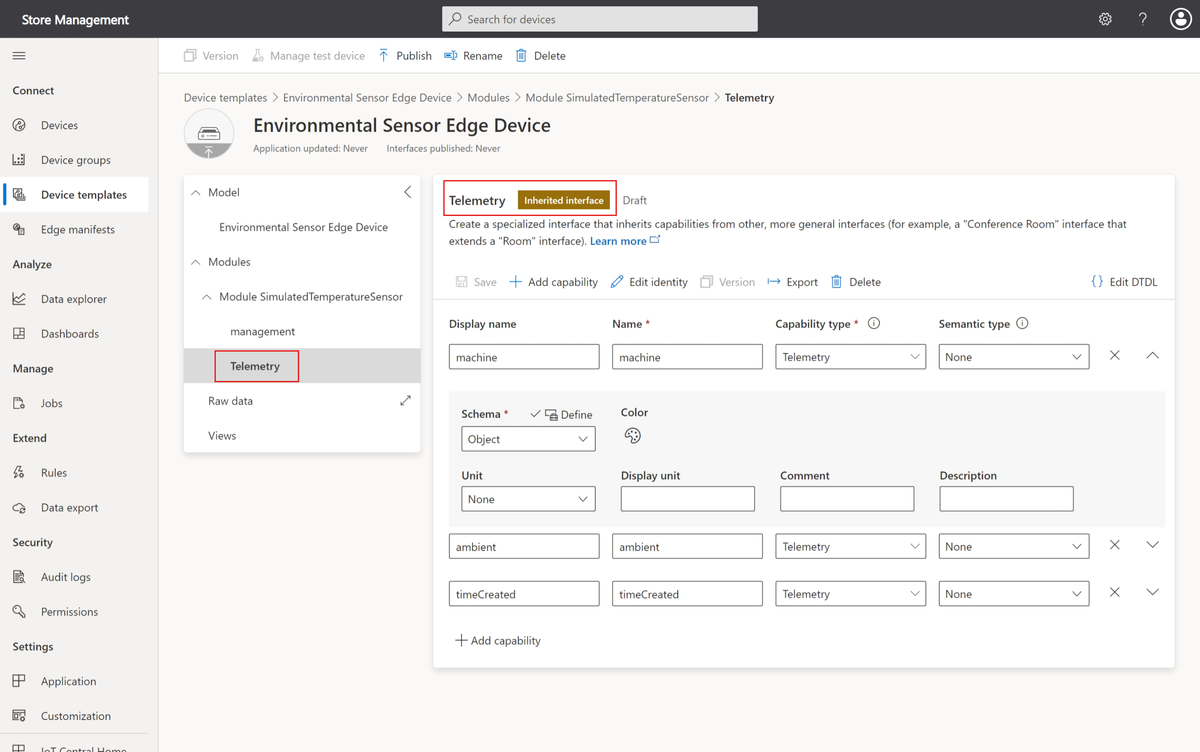
Fügen Sie dem Modell Environmental Sensor Edge Device die folgenden Cloudeigenschaften hinzu, damit ein Operator Informationen zu jedem IoT Edge-Gerät aufzeichnen kann:
| Anzeigename | Name | Funktionstyp | Schema |
|---|---|---|---|
| Store Name | StoreName | Cloudeigenschaft | String |
| Dienstdatum | ServiceDate | Cloudeigenschaft | Datum |
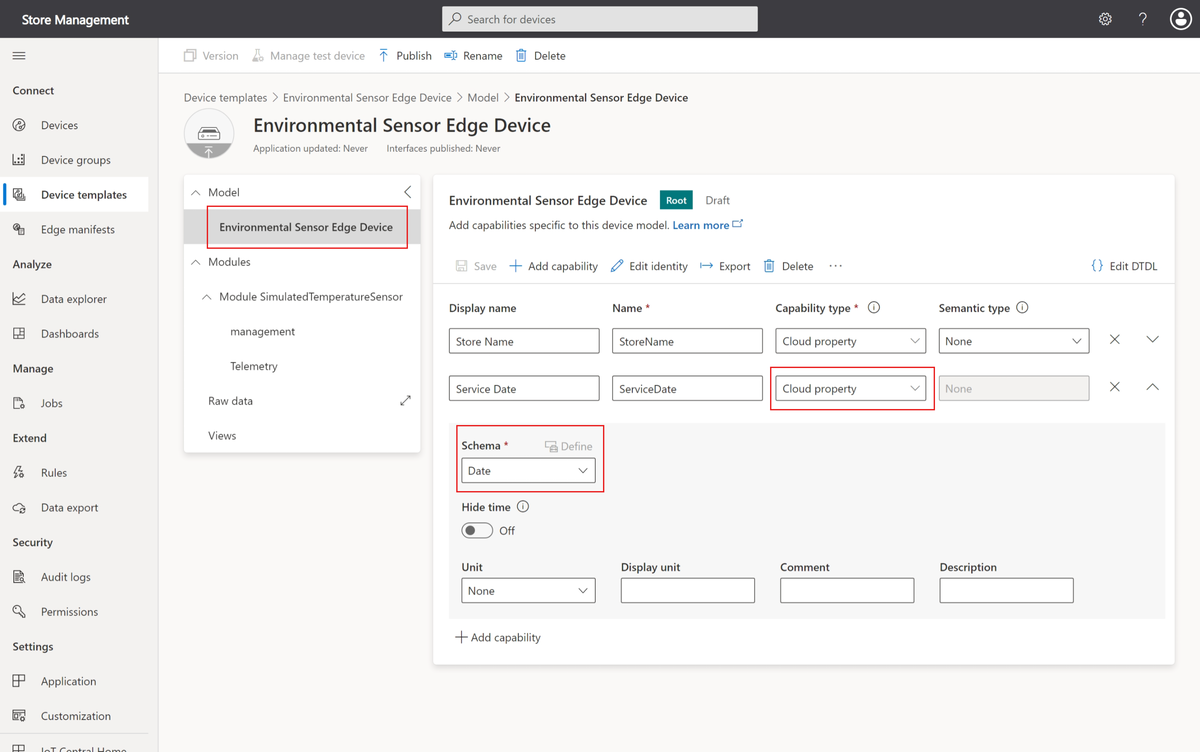
Tipp
Sie müssen die Cloudeigenschaft erweitern, um die Schemaeinstellung anzuzeigen.
Klicken Sie zum Speichern der Änderungen auf Speichern.
Fügen Sie der Gerätevorlage die folgende Sicht hinzu, damit ein Operator die Umgebungsdaten aus Ihren Filialen anzeigen kann:
Wählen Sie in der Gerätevorlage die Option Sichten aus, um eine neue Sicht hinzuzufügen. Wählen Sie anschließend die Kachel Gerät visualisieren aus.
Ändern Sie den Namen der Sicht in View IoT Edge device telemetry (IoT Edge-Gerätetelemetrie anzeigen).
Wählen Sie Start with devices (Mit Geräten starten) aus.
Fügen Sie die Telemetrietypen ambient/temperature, humidity, machine/temperature und pressure hinzu, und wählen Sie dann Kachel hinzufügen aus.
Wählen Sie Speichern aus.
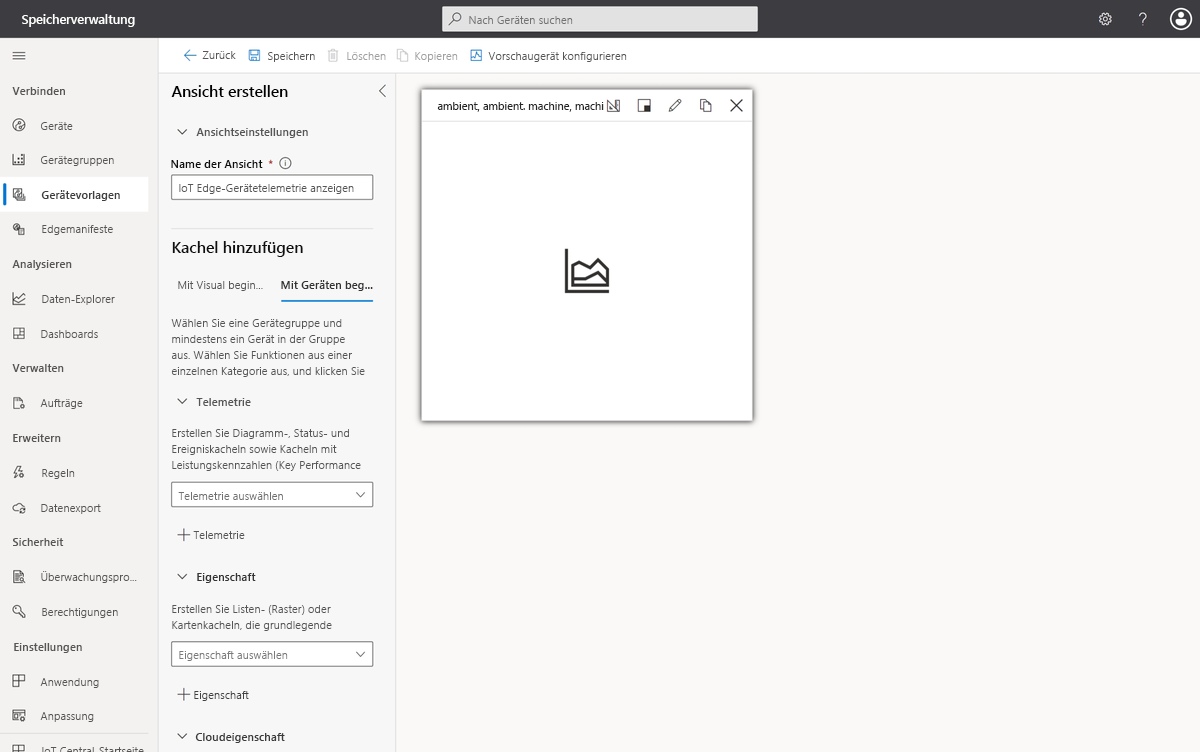
Fügen Sie der Gerätevorlage die folgende Sicht hinzu, damit der Bediener Informationen zu jeder Filiale aufzeichnen und das Gerät verwalten kann:
Wählen Sie in der Gerätevorlage die Option Sichten aus, um eine neue Sicht hinzuzufügen. Wählen Sie anschließend die Kachel Geräte- und Clouddaten werden bearbeitet aus.
Ändern Sie den Namen des Formulars in Store information (Informationen zur Filiale).
Wählen Sie die Cloudeigenschaften Store Name (Name der Filiale) und Service Date (Dienstdatum) aus. Wählen Sie anschließend Abschnitt hinzufügen aus.
Wählen Sie Speichern aus.
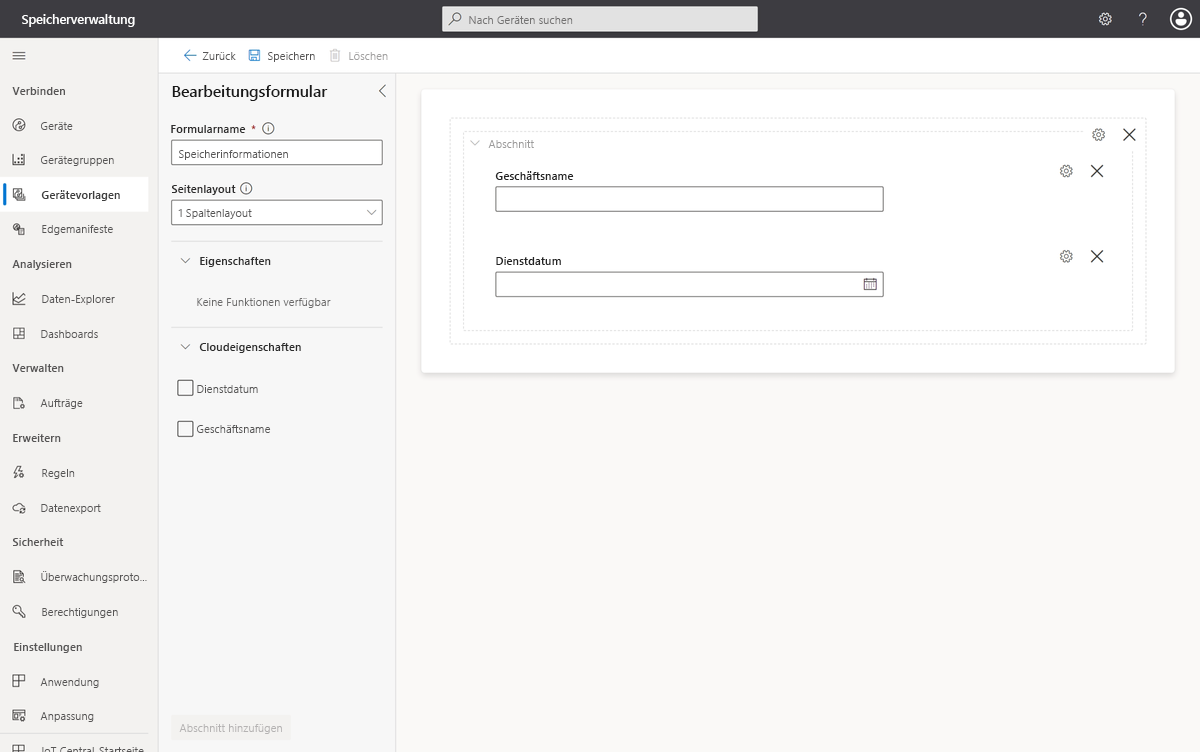
Nun können Sie die Vorlage veröffentlichen und ein Gerät hinzufügen:
Wählen Sie Veröffentlichen und dann im Dialogfeld Diese Gerätevorlage für die Anwendung veröffentlichen die Option Veröffentlichen aus.
Navigieren Sie in Ihrer IoT Central-Anwendung zur Seite Geräte.
Wählen Sie die Gerätevorlage Environmental Sensor Edge (Umgebungssensor-Edgegerät) und dann + Neu aus.
Geben Sie im Dialogfeld Neues Gerät erstellen die Geräte-ID store-001 ein. Stellen Sie sicher, dass die Gerätevorlage Environmental Sensor Edge Device (Umgebungssensor-Edgegerät) ist. Die Angabe Azure IoT Edge-Gerät? ist bereits auf Ja festgelegt. Wählen Sie dann Umgebungssensor als Edgemanifest aus. Klicken Sie auf Erstellen.
Das Gerät store-001 wird in der Liste mit den Geräten mit dem Status Registriert angezeigt.
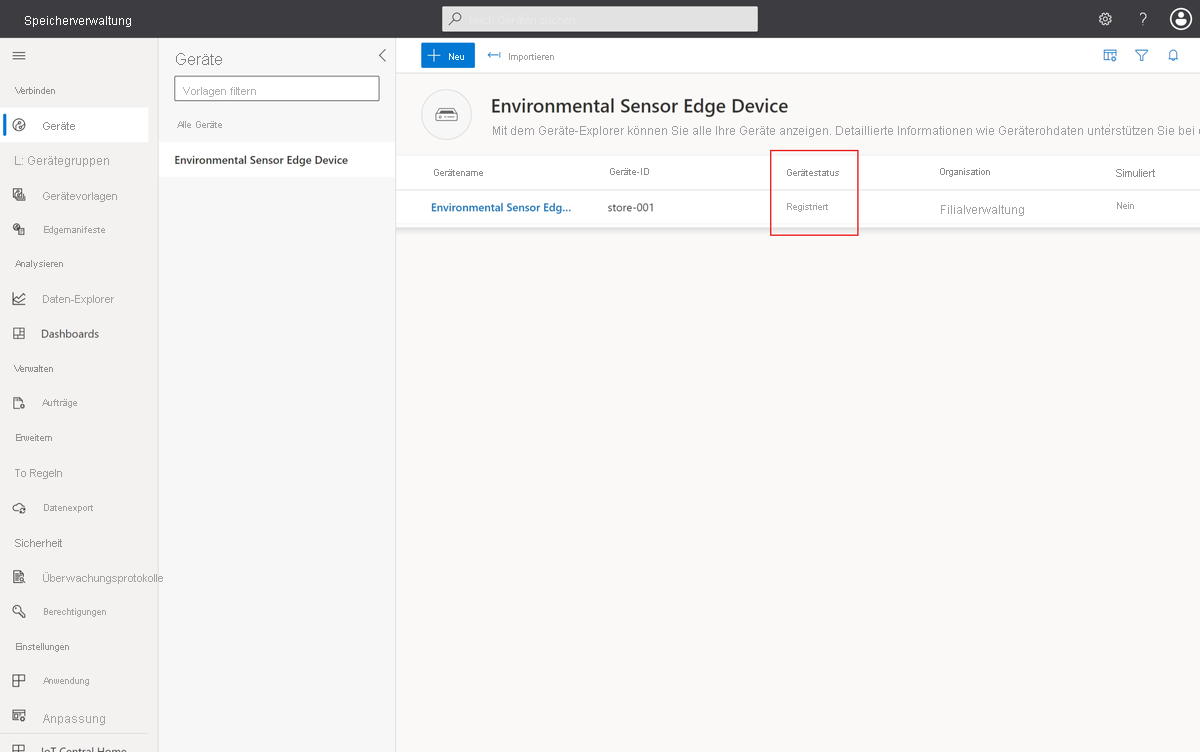
Arbeit überprüfen
Klicken Sie in der Liste mit den Geräten auf den Gerätenamen Environmental Sensor Edge Device – store-001 (Umgebungssensor-Edgegerät – store-001). Die verfügbaren Sichten für das Gerät werden angezeigt, z. B. Store information (Informationen zur Filiale) und View IoT Edge device telemetry (IoT Edge-Gerätetelemetrie anzeigen).
Wählen Sie Verbinden aus. Notieren Sie sich den ID-Bereich und den Primärschlüssel. Sie verwenden diese Werte später beim Konfigurieren Ihres IoT Edge-Geräts für die Verbindungsherstellung mit Ihrer Anwendung.
Lassen Sie diese Seite in Ihrem Webbrowser geöffnet. Sie kehren später noch einmal zu dieser IoT Central-Anwendung zurück.
Sie haben nun eine Anwendung zum Verwalten Ihrer Filialen und eine Gerätevorlage erstellt, die ein IoT Edge-Bereitstellungsmanifest für die Geräte enthält, die Sie in Ihren Filialen installieren möchten. Die Vorlage enthält Sichten, mit denen ein Operator die Umgebungsbedingungen in der Filiale überwachen und die Geräte per Remotezugriff verwalten kann.